windows2008+iis7环境SSL部署https证书
一、我司建站助手采用nginx反向代理方式部署多站点证书(win2008只支持一个站点方法 windows2008+iis7)
1、将建站助手更新到4.2最新版(打开建站助手会自动提示升级)
2、在建站助手中创建好站点(若已创建站点,可忽略这一步)
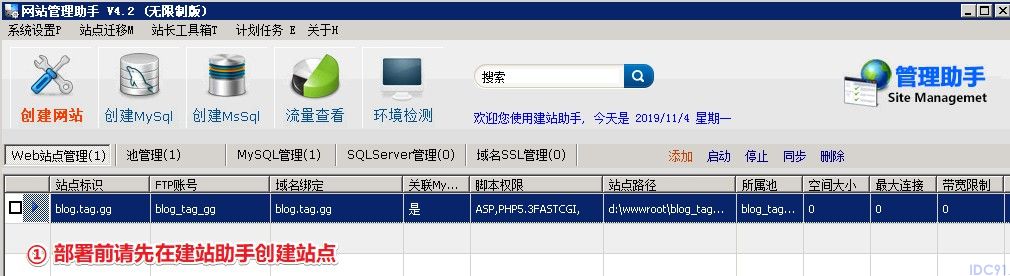
3、参考如下方式点击“管理Nginx”安装nginx服务(若有安装安全狗、云锁等安全软件,安装前请先退出,否则可能安装失败)

3、nginx证书安装完毕,请点击“上传SSL域名证书”开始部署(有两种方式,文件部署,以及粘贴证书文件内容方式,请根据自己情况选择)

4、如上图操作后证书部署完毕,届时可使用https访问了,若要更新ssl证书,请双击某个域名,按照如下图操作即可,
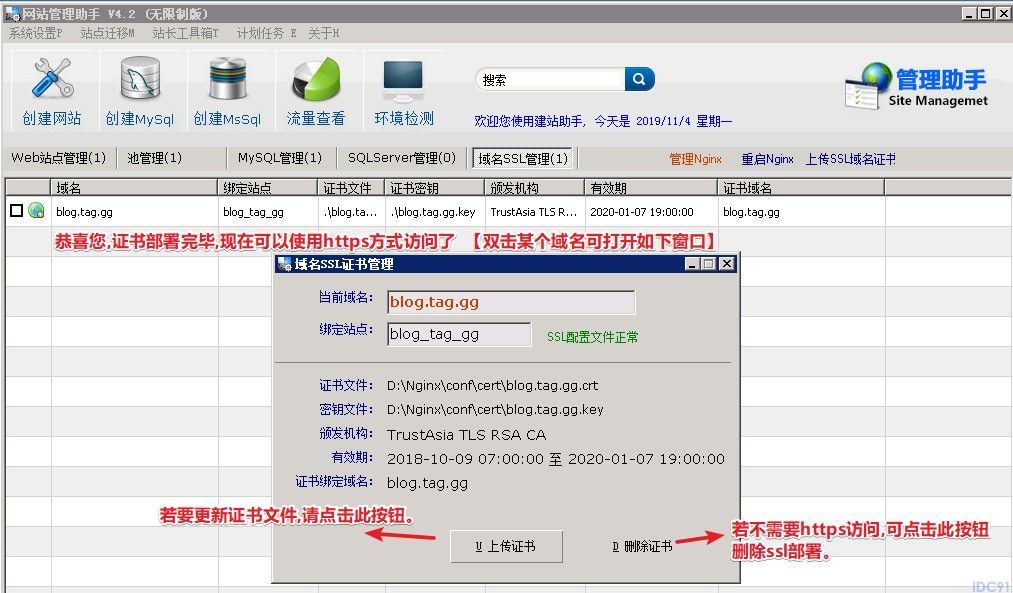
至此,建站助手中利用nginx方式部署证书方法完成
二、IIS7中手动创建站点部署多站点方法(windows2008+iis7+nginx)
注意:该方法适用于win2008+iis7且站点是手动创建(未使用我司建站助手创建)
说明:由于IIS 7不支持多站点部署HTTPS,可以使用Nginx + IIS 7反向代理的方式来实现。若您不清楚如何部署,建议提交工单:【主机租用/vps、云主机】 -> 【站点设置】 -> 配置HTTPS,我司为您部署。
下载脚本 & 运行
【特别说明,之前使用nwin-ssl.bat安装反向代理环境即通过网页方式部署https,当前新脚本不适用】
1、在服务器内部浏览器中下载:win-ssl.bat脚本 文件.并双击运行bat文件,会自动提示下载wget.exe文件,并根据如图安装nginx(wget.exe文件需和bat脚本放在同一目录)

2、安装完毕后可打开脚本按照如图所示部署证书即可,(若有报错,请根据报错提示解决,也可提交工单,我们手动处理,会涉及到费用)

3、部署完成后即可使用https方式访问站点了,

设置301跳转
方法一:nginx站点配置文件中添加以下代码
server
{
listen 80;
server_name abc.com;
rewrite ^(.*) https://www.abc.com$1 permanent; # abc.com对应修改为您自已的域名
}
方法二:web.config中添加以下代码
<?xml version="1.0" encoding="UTF-8"?>
<configuration>
<system.webServer>
<rewrite>
<rules>
<rule name="301" stopProcessing="true">
<match url="^(.*)$" ignoreCase="false" />
<conditions logicalGrouping="MatchAll">
<add input="{HTTP_FROM_HTTPS}" pattern="^on$" negate="true" />
</conditions>
<action type="Redirect" url="https://www.abc.com/{R:1}" redirectType="Permanent" /> #www.abc.com对应修改为您自已的域名
</rule>
</rules>
</rewrite>
</system.webServer>
</configuration>
请根据操作系统、站点部署数量选择以下相应参考文档,文档仅供参考,如果对技术不熟悉,建议提交工单,由我司工程师帮您配置(会有费用产生)。
其它说明
Nginx反向代理不影响之前网站伪静态/301等设置,也不影响非https站点访问
若您是智能多线用户,需要将域名使用A记录解析到服务器IP
以上内容来源于网络,仅供参考。
上一篇:windows2003系统如何部署SSL证书站点https访问
栏 目:Windows
下一篇:IIS服务器配置阿里云https(SSL)证书的方法
本文标题:windows2008+iis7环境SSL部署https证书
本文地址:https://www.idc91.com/fuwuqizl/4673.html
您可能感兴趣的文章
- 06-17windows server时间同步设置的方法步骤
- 06-17Windows上安装WSL+Ubuntu来运行Linux环境
- 06-17Windows服务器禁用ping功能的操作指南
- 06-17IIS服务器禁止某个IP或IP地址范围访问网站的方法
- 06-17IIS中配置HTTPS证书的实现步骤
- 06-17Windows Server使用IIS作为SMTP服务器的实现
- 06-17IIS部署Linux环境下的cer证书步骤
- 06-17Windows 2012 R2自建安装IIS 8.5的实现步骤
- 06-17windows server 防火墙添加出入站规则方法小结
- 06-17Windows Server 2016 使用IIS配置FTP


阅读排行
推荐教程
- 11-07Microsoft iis服务器安装ssl证书(https)的简单方法
- 05-27IIS图片防盗链和下载的解决方案
- 11-07Windows Server 2019 DNS服务器配置方法(入门篇)
- 05-27Windows Server 2012 没有远程桌面授权服务器可以提供许可证,远程会话被中
- 06-12windows2008+iis7环境SSL部署https证书
- 11-07windows server2016安装oracle 11g的图文教程
- 06-12windows2003系统如何部署SSL证书站点https访问
- 05-27Win10下配置IIS10并支持调试ASP程序的步骤
- 11-07windows server 2019 无法安装AMD Radeon RX 6600 XT
- 05-27Windows 2008任务计划执行bat脚本失败返回0x1的解决方法


